Souhaitez-vous apprendre à configurer Zabbix pour surveiller un commutateur à l'aide de SNMP? Dans ce tutoriel, nous allons vous montrer comment surveiller un commutateur réseau via SNMP p un serveur Zabbix.
• Version Zabbix: 4.4.0
Avant de commencer, vous devez configurer SNMP sur votre commutateur réseau.
Voici quelques exemples de configuration SNMP:
• Configuration SNMP sur HP Switch
• Configuration SNMP sur Cisco Switch
Liste du matériel:
La section suivante présente la liste des équipements utilisés pour créer ce tutoriel Zabbix.
Chaque pièce de matériel répertoriée ci-dessus est disponible sur le site Web d'Amazon.
Zabbix Playlist:
Sur cette page, nous offrons un accès rapide à une liste de vidéos liées à l'installation de Zabbix.
N'oubliez pas de vous abonner à notre chaîne YouTube nommée FKIT.
Tutoriel lié à Zabbix:
Sur cette page, nous offrons un accès rapide à une liste de tutoriels liés à l'installation de Zabbix.
Tutoriel - Zabbix Monitor Switch via SNMP
Accédez au tableau de bord du serveur Zabbix et ajoutez le commutateur réseau en tant qu'hôte.
Ouvrez votre navigateur et entrez l'adresse IP de votre serveur Web plus / zabbix.
Dans notre exemple, l'URL suivante a été entrée dans le navigateur:
• http://192.168.0.10/zabbix
Sur l'écran de connexion, utilisez le nom d'utilisateur et le mot de passe par défaut.
• Nom d'utilisateur par défaut: Admin
• Mot de passe par défaut: zabbix

Après une connexion réussie, vous serez envoyé sur le tableau de bord Zabbix.

Sur l'écran du tableau de bord, accédez au menu Configuration et sélectionnez l'option Hôte.

En haut à droite de l'écran, cliquez sur le bouton Créer un hôte.
Sur l'écran de configuration de l'hôte, vous devrez saisir les informations suivantes:
• Nom d'hôte - Entrez un nom d'hôte pour identifier le commutateur
• Nom d'hôte visible - Répétez le nom d'hôte.
• Nouveau groupe - Saisissez un nom pour identifier un groupe d'appareils similaires.
• Interface de l'agent - Cliquez sur le bouton Supprimer.
• Interface SNMP - Cliquez sur le bouton Ajouter et entrez l'adresse IP du commutateur réseau.
Voici l'image originale, avant notre configuration.

Voici la nouvelle image avec notre configuration.
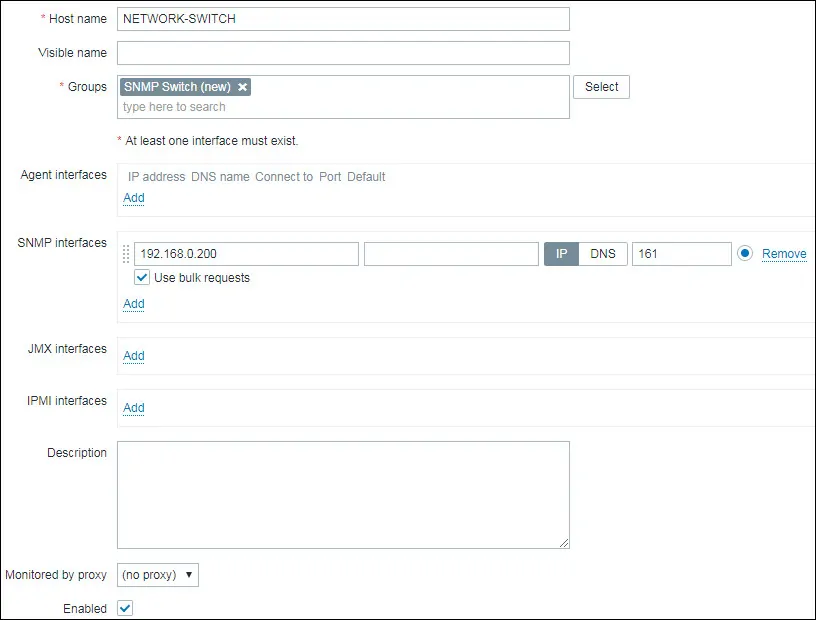
Ensuite, nous devons configurer la communauté SNMP que Zabbix utilisera pour se connecter sur le commutateur réseau.
Accédez à l'onglet Macros en haut de l'écran.
Créez une macro nommée:
La valeur de macro doit être la communauté SNMP du commutateur réseau.

Dans notre exemple, la valeur est GokuBlack
Ensuite, nous devons associer l'hôte à un modèle de moniteur réseau spécifique.
Par défaut, Zabbix est livré avec une grande variété de modèles de surveillance.
Accédez à l'onglet Modèles en haut de l'écran.
Recherchez et sélectionnez le modèle nommé: Modèle Net Network Generic Device SNMPv2

Cliquez sur le bouton Ajouter.
Après quelques minutes, vous pourrez voir le résultat initial sur le tableau de bord Zabbix.
Le résultat final prendra au moins une heure.
Par défaut, Zabbix attend 1 heure pour découvrir le nombre d'interfaces disponibles sur le commutateur.
Par défaut, Zabbix attend 1 heure avant de collecter des informations à partir des interfaces du commutateur réseau.
Toutes nos félicitations! Vous avez configuré le serveur Zabbix pour surveiller un commutateur réseau.
